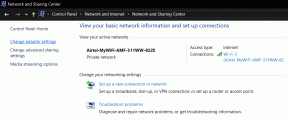Jak zablokować lub odblokować kogoś na Dysku Google
Różne / / November 29, 2021
Jeśli chodzi o udostępnianie, Dysk Google jest dość przyjazną dla użytkownika platformą, ponieważ pozwala udostępniaj pliki każdemu. Jednak ta przyjazność wiąże się również z ukrytymi kosztami, ponieważ umożliwia spamerom atakowanie każdego, skutecznie udostępniając złośliwe pliki i obraźliwe treści. Cóż, Google próbuje to wszystko powstrzymać, wprowadzając funkcję Blokuj na Dysku Google.

Dzięki funkcji Blokuj możesz powstrzymać nieznaną osobę przed próbą udostępnienia Ci plików. Również zablokowanie kogoś skutecznie usuń wszystkie udostępnione pliki przez osobę. Co więcej, spowoduje to również odebranie danej osobie dostępu do wcześniej udostępnionych plików.
W tym poście omówimy, jak zablokować i odblokować kogoś na Dysku Google na telefonie komórkowym i komputerze. Zacznijmy.
Również na Guiding Tech
Jak zablokować kogoś na Dysku Google na komputerze?
Zablokowanie kogoś na Dysku Google spowoduje usunięcie wszystkich plików udostępnionych przez tę osobę i odwrotnie. Oto jak to działa na PC.
Krok 1: Otwórz preferowaną przeglądarkę internetową i zaloguj się na swoje konto Dysku Google.
Krok 2: Przejdź do karty „Udostępnione dla mnie” po lewej stronie. Tutaj znajdziesz wszystkie pliki, które zostały udostępnione na Twoim koncie. Przejdź do pliku udostępnionego przez użytkownika, którego chcesz zablokować. Kliknij plik prawym przyciskiem myszy i wybierz z listy opcję „Zablokuj [identyfikator e-mail]”.

Krok 3: Po wyświetleniu monitu kliknij Zablokuj, aby potwierdzić.

Notatka: Nie możesz blokować innych użytkowników w tej samej domenie, jeśli używasz Dysku Google w pracy lub szkole.
Otóż to. Teraz zablokowani użytkownicy nie będą już mogli udostępniać Ci żadnych plików. Zablokowanie kogoś na Dysku Google spowoduje również zablokowanie tej osoby w innych usługach Google, takich jak Gmail, Czat, Mapy itp.
Jak zablokować kogoś na Dysku Google na urządzeniu mobilnym?
Możesz też zablokować kogoś, używając aplikacji Dysk Google na telefonie. Aplikacja Dysk Google oferuje podobne działanie na Androidzie i iPhonie. Oto jak zablokować kogoś w aplikacji Dysk Google na urządzenia mobilne.
Krok 1: Otwórz aplikację Dysk Google na swoim telefonie. Przejdź do zakładki Udostępnione.

Krok 2: Znajdź dowolny plik udostępniony przez osobę, którą chcesz zablokować. Kliknij znajdującą się obok niej ikonę menu z trzema kropkami. Przewiń w dół, aby dotknąć opcji „Zablokuj [identyfikator e-mail]”.


Gdy kogoś zablokujesz, Google nie powiadomi go. Ale kiedy później nie udostępnią Ci żadnego pliku.
Również na Guiding Tech
Jak odblokować kogoś na Dysku Google na komputerze?
Jeśli w dowolnym momencie zmienisz zdanie i chcesz udostępnić coś osobie, którą wcześniej zablokowałeś, musisz ją najpierw odblokować. Oto jak odblokować kogoś na Dysku Google na PC.
Krok 1: Otwórz przeglądarkę i przejdź do strony głównej Dysku Google.
Krok 2: Kliknij swoje zdjęcie profilowe w prawym górnym rogu i kliknij opcję „Zarządzaj swoim kontem Google”.

Krok 3: Przejdź do zakładki „Osoby i udostępnianie” po lewej stronie i kliknij opcję Zablokowane po prawej stronie.

Krok 4: Tutaj znajdziesz listę wszystkich użytkowników, których zablokowałeś. Kliknij ikonę X obok nazwy użytkownika osoby, aby ją odblokować.

Otóż to. Teraz użytkownik może udostępniać Ci pliki tak samo jak wcześniej. Jednak odblokowanie osoby nie przywraca wcześniej udostępnionych plików.
Jak odblokować kogoś na Dysku Google na urządzeniu mobilnym
Podobnie jak w wersji internetowej, możesz również odblokować kogoś na Aplikacja Dysku Google na iPhonie lub Androidzie, odwiedzając ustawienia zarządzania kontem w aplikacji. Oto jak.
Krok 1: Otwórz aplikację Dysk Google na swoim telefonie. Kliknij swoje zdjęcie profilowe w prawym górnym rogu i wybierz opcję „Zarządzaj swoim kontem Google”.


Krok 2: Na następnej stronie przejdź do zakładki „Ludzie i udostępnianie” i dotknij opcji Zablokowane w obszarze Kontakty.

Krok 3: Na koniec dotknij ikony X obok nazwy użytkownika osoby, aby odblokować.

Niezależnie od tego, czy korzystasz z Dysku Google w przeglądarce internetowej, czy w aplikacji, blokowanie i odblokowywanie kogoś jest dość podobnym i prostym doświadczeniem.
Również na Guiding Tech
Unikaj spamowania
Wprowadzenie funkcji Blokuj to krok we właściwym kierunku przez Google. Chociaż może nie chronić Cię całkowicie przed spamerami, jest to jeszcze jedna przeszkoda, którą muszą pokonać. Dodatkowo daje użytkownikowi pewną kontrolę nad co jest udostępniane? a co nie.
Jak ważna jest dla Ciebie ta funkcja? Czy chciałbyś, żeby w jakikolwiek sposób działało to nieco inaczej? Daj nam znać swoje przemyślenia w komentarzach poniżej